Sobre Mundoapps.net Agradecemos que você tenha acessado nosso artigo e possa aprender Como mudar o mecanismo de pesquisa do Google Chrome, verifique nosso guia na íntegra e saiba como fazê-lo.
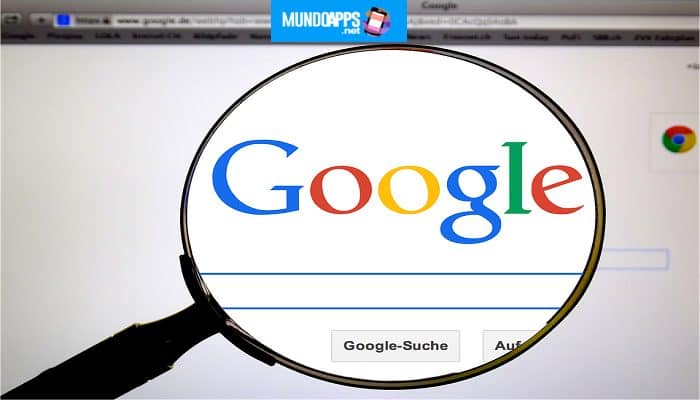
Como mudar o mecanismo de busca no Chrome Android?
Você pode também estar interessado: Qual é o navegador mais seguro?
O Google é o Mecanismo de pesquisa padrão do navegador Chrome por muito tempo. No entanto, você pode optar por não usar a pesquisa do Google e mude para outro link Bing Search, Yahoo Search ou o mecanismo de privacidade – DuckDuckGo.com.
Eu pessoalmente uso o mecanismo de pesquisa padrão Google com no Chrome Android. Não que eu não goste de privacidade, mas o Google como mecanismo de busca é muito melhor e obtém resultados precisos em comparação com os outros. Mas, é nossa própria escolha se usarmos o padrão ou escolher uma alternativa. Você pode ativar e melhorar as configurações de privacidade no Chrome Android.
Alterar mecanismo de pesquisa é bastante simples e substituirá automaticamente o Google pelo seu mecanismo de busca alternativo selecionado.
Após a troca, se você consultar algo na barra de pesquisa do Chrome, o resultado aparecerá no novo mecanismo de pesquisa.
Android?
A pesquisa do Google é definida como o mecanismo de pesquisa padrão no Chrome para Android. No entanto, podemos mudá-lo facilmente para outras opções disponíveis, como Bing, Yahoo ou DuckDuckGo.
Aqui estão as etapas para alterar o mecanismo de pesquisa no Chrome Android:
- Abre Chrome no telefone Android
- Tocar o ícone de 3 pontos verticais para opções.
- Escolher Configurações da lista de opções
- Tocar na guia do mecanismo de pesquisa.
- O valor padrão é selecionado no Google.
- Escolher o mecanismo de busca alternativo desejado – digamos DuckDuckGo.
Isso é tudo. O mecanismo de pesquisa foi alterado para o que você selecionou entre as opções disponíveis.
Se você voltar à página principal do navegador Chrome e pesquisar qualquer termo ou palavra-chave, o resultado da pesquisa não aparecerá no Google, mas aparecerá em outro mecanismo de pesquisa.
Google é meu mecanismo de busca favorito, no entanto, se eu tiver que escolher uma alternativa, então escolheria o DuckDuckGo.
Como alterar seu mecanismo de pesquisa padrão na omnibox do Chrome
Uma das melhores características do Chrome é sua omnibox, que é usado tanto para a barra de endereço do navegador quanto para a caixa de pesquisa. Naturalmente, a caixa de pesquisa está configurada para use o Google como seu mecanismo de pesquisa por padrão.
No entanto, só porque você usa o navegador do Google, não significa necessariamente que deseja usá-lo como seu mecanismo de pesquisa padrão.
Se não quiser pesquisar com o Google por padrão, você pode mudar rapidamente a caixa de pesquisa do navegador para pesquisar na web usando qualquer número de mecanismos de pesquisa. Continue lendo para saber como controlar sua experiência de pesquisa.
- Abra o Chrome e clique no ícone de chave inglesa que aparece no canto superior direito da tela.
- Escolher Configuração no menu suspenso e clique em Gerenciar motores de pesquisa sob o título Pesquisa.
- Escolher o mecanismo de pesquisa que deseja usar na lista da tela e clique em torná-lo o padrão.
- Se você não encontrar o mecanismo de pesquisa desejado, poderá adicioná-lo em Outros mecanismos de pesquisa.
Na próxima vez que você usar a omnibox para pesquisar na web, o Chrome deve usar seu novo mecanismo de pesquisa padrão.
Você também pode estar interessado em: Como colocar tela inteira no Google Chrome sem F11
conclusão
Sobre Mundoapps.net esperamos que você tenha aprendido Como mudar o mecanismo de pesquisa do Google ChromeSe você acha que algo precisa ser mencionado, deixe seu comentário.







